Excel自定义排序,快速简单的隔行排序对齐名字
1、这是:等待排序的表格;

2、这是:名字经过排序,对齐后的表格。

3、操作方法:1、先确定需要排序的单元格;

1、操作方法:2.1、单击鼠标左键“WPS表格”打开设置区,找到“选项”单击打开,再单击打开“自定义序列”;2.2、或者:单击“倒3角符号”,找到”工具“里的“选项”单击打开,再单击“自定义序列”;
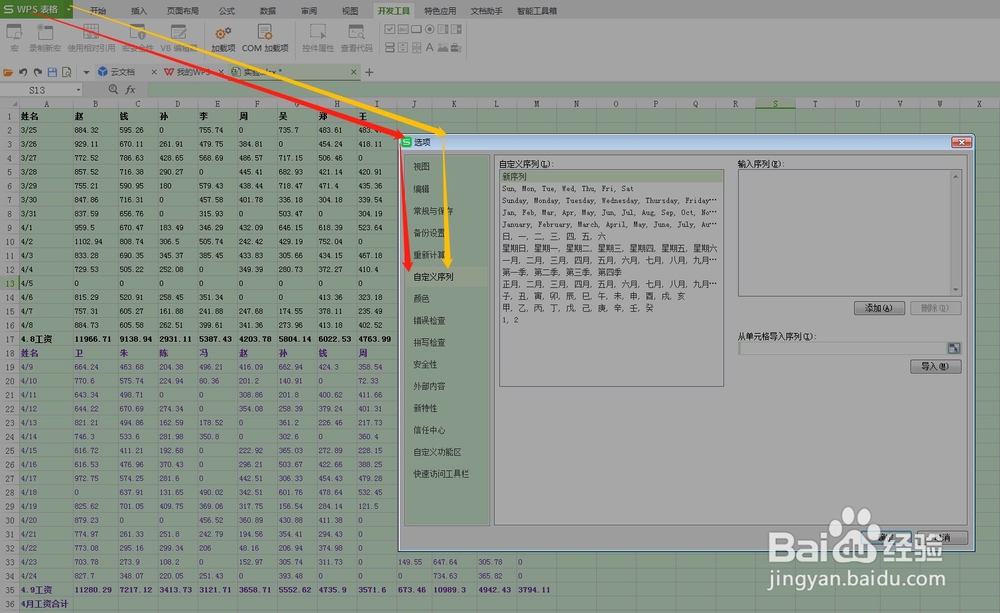
2、操作方法:3、单击“从单元格导入序列”中的“图标”,选择好标准顺序中的单元格;
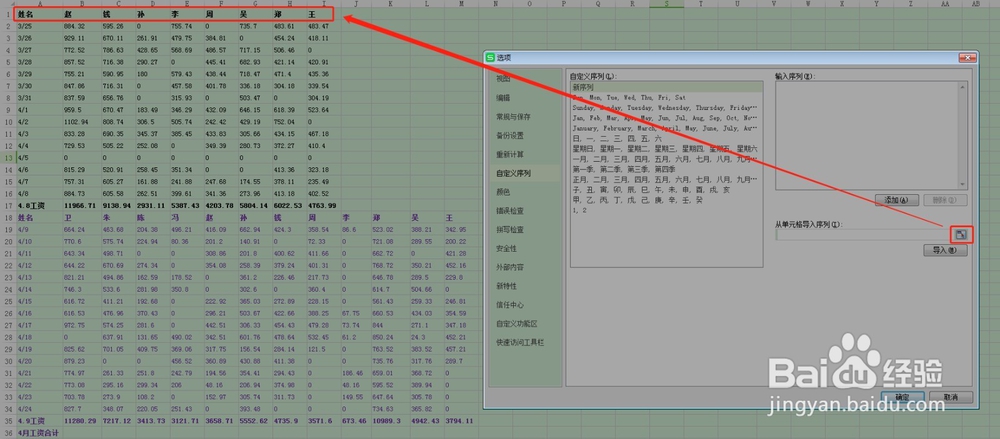
3、操作方法:4、选好标准顺序的单元格后,再次单击“图标”展开选项卡;

4、操作方法:5、单击“导入”;
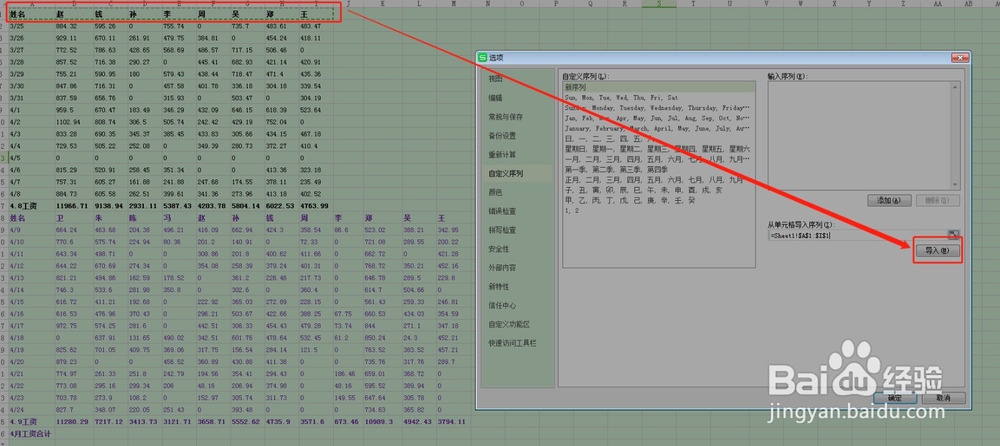
5、操作方法:6、注意确认“输入序列”中的数据(姓氏)无误,再点击确定;
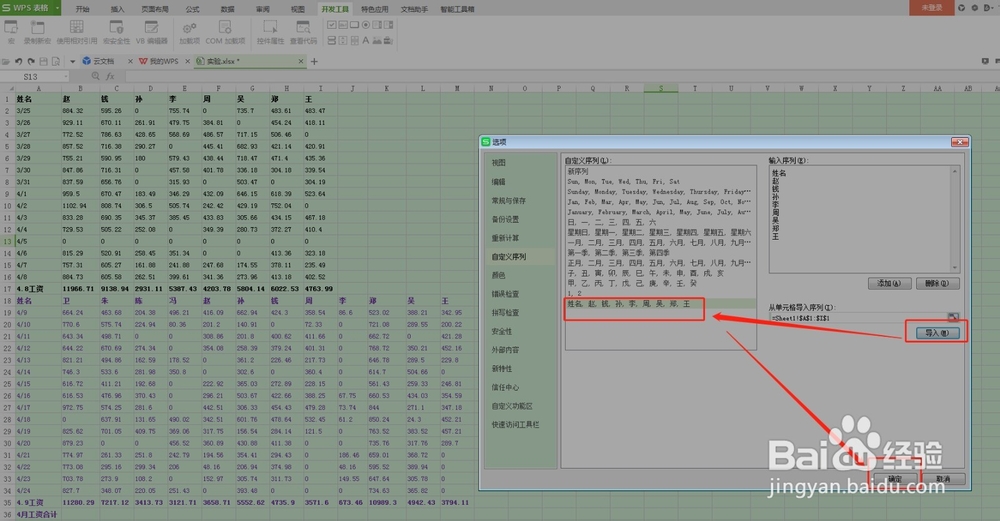
6、操作方法:7、长按并拖动鼠标箭头,选择需要按标准进行排序的“姓氏+每个姓氏下的数据(就是每天的工资)”;
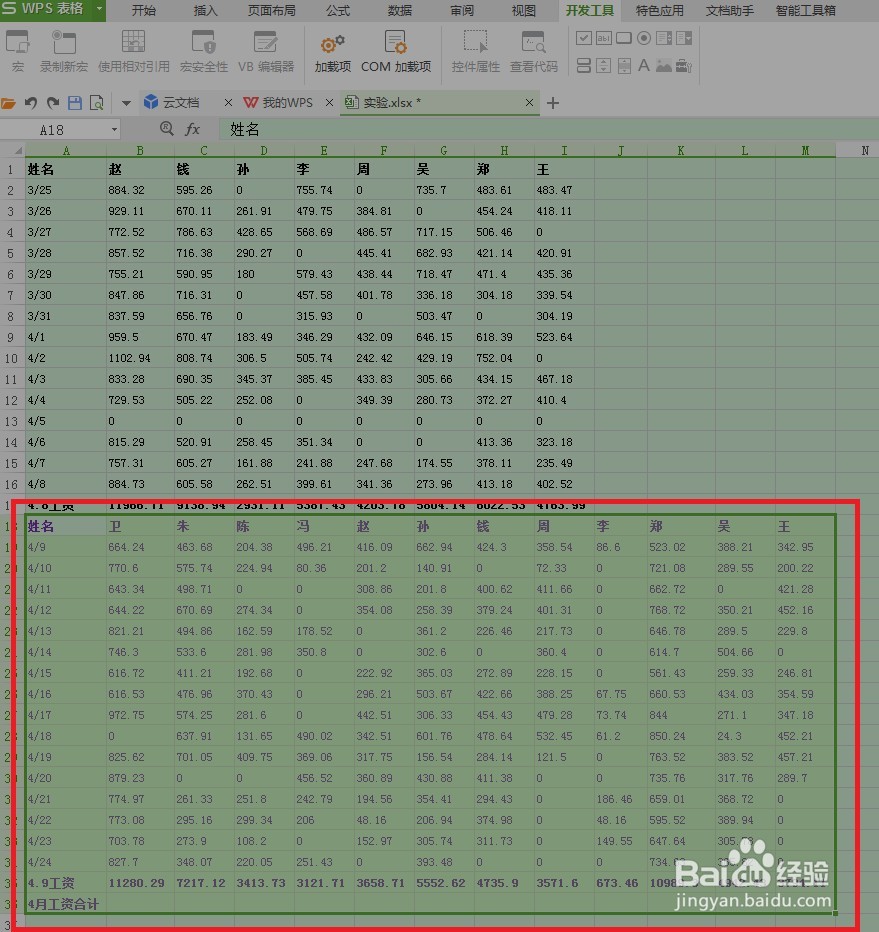
7、操作方法:8.1、选好后,找到编辑栏“数据”中的“排序”单击打开,会出现“自定义序列”;8.2、或者:单击鼠标右键,打开“排序”中的“自定义排序”也可以;

1、操作方法:9、出现“自定义序列”后,先修改“排序选项”,选择”按行排序“,再点击确定;
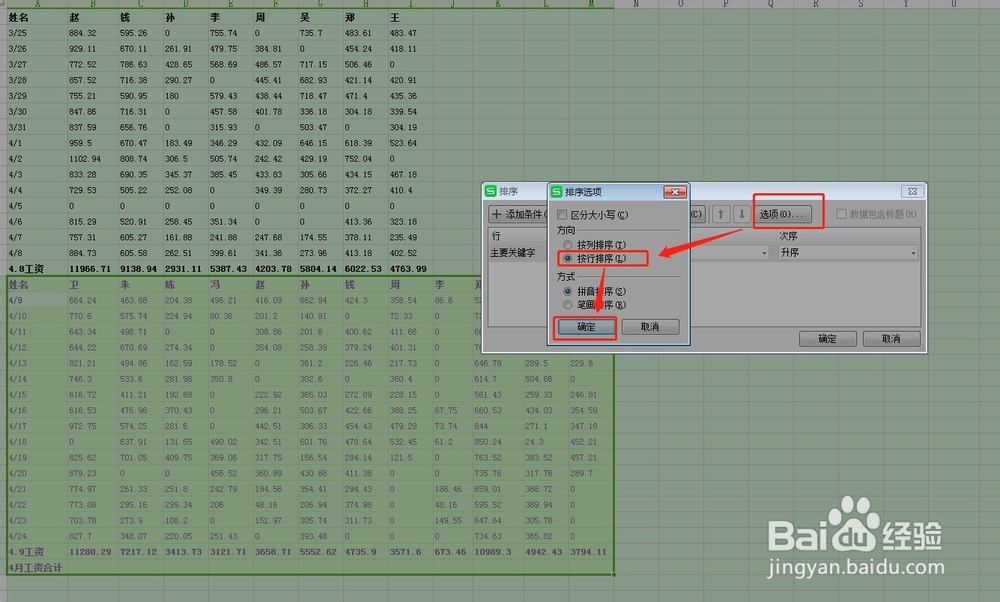
2、操作方法:10、设置完“排序选项”,再设置“排序条件”,选择需要排序的“姓氏行”和“次序”中的“自定义序列”;
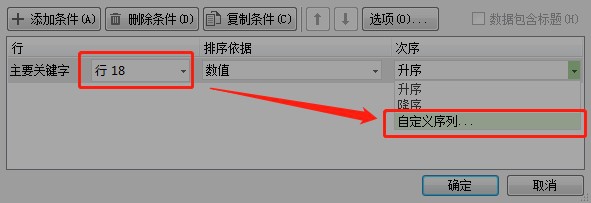
3、操作方法:11、下拉找到之前步骤设置好的标准排序后“单击”一下,让它出现在“输入序列”中,再点击“确定”;
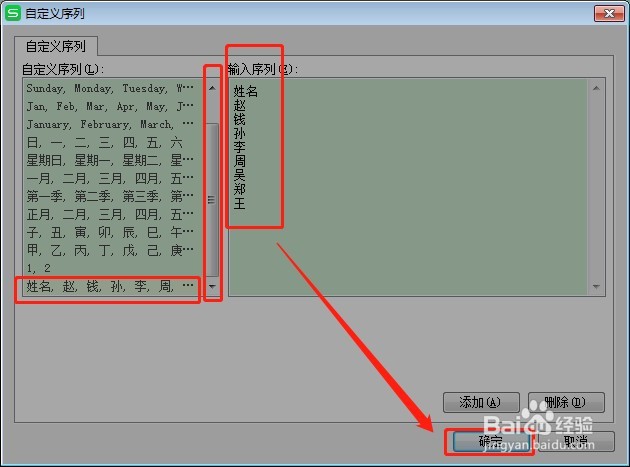
4、操作方法:12、最后,确认无误,点击“确定”,就能轻松完成排序啦~
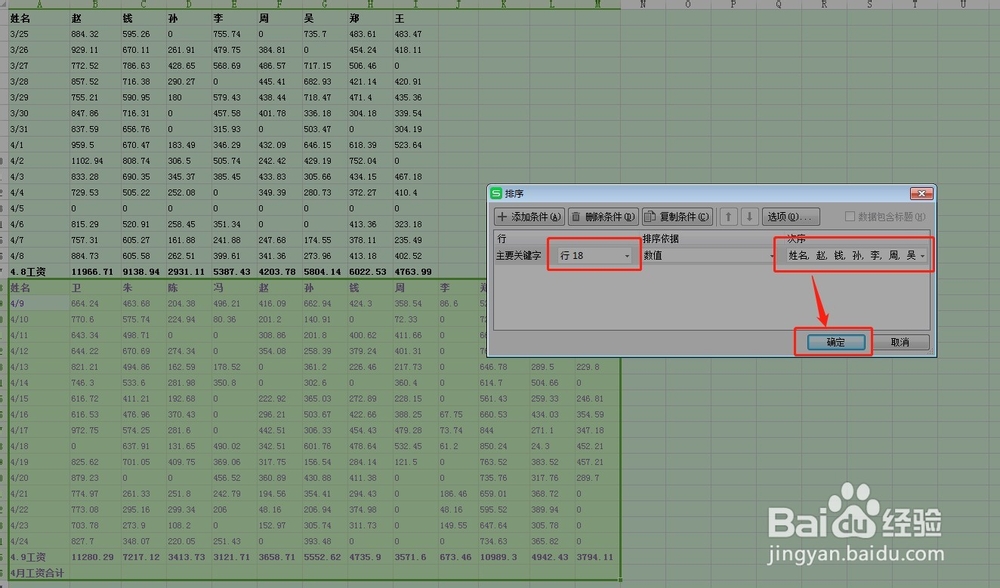
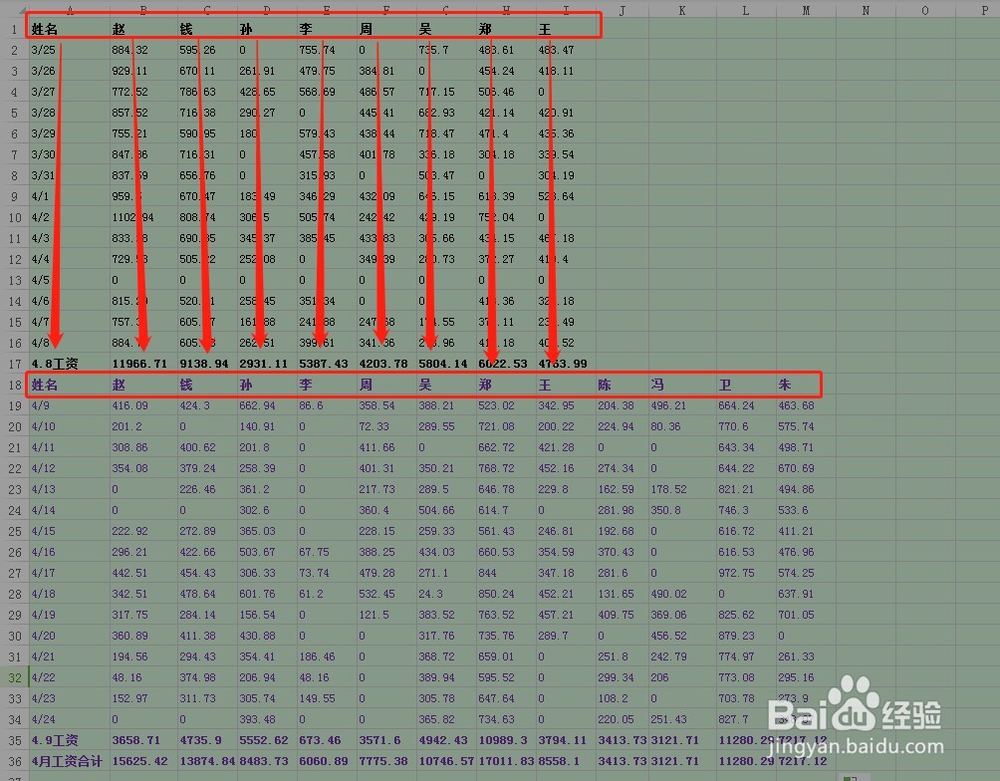
5、再次对比一下~西西~希望能帮到你~
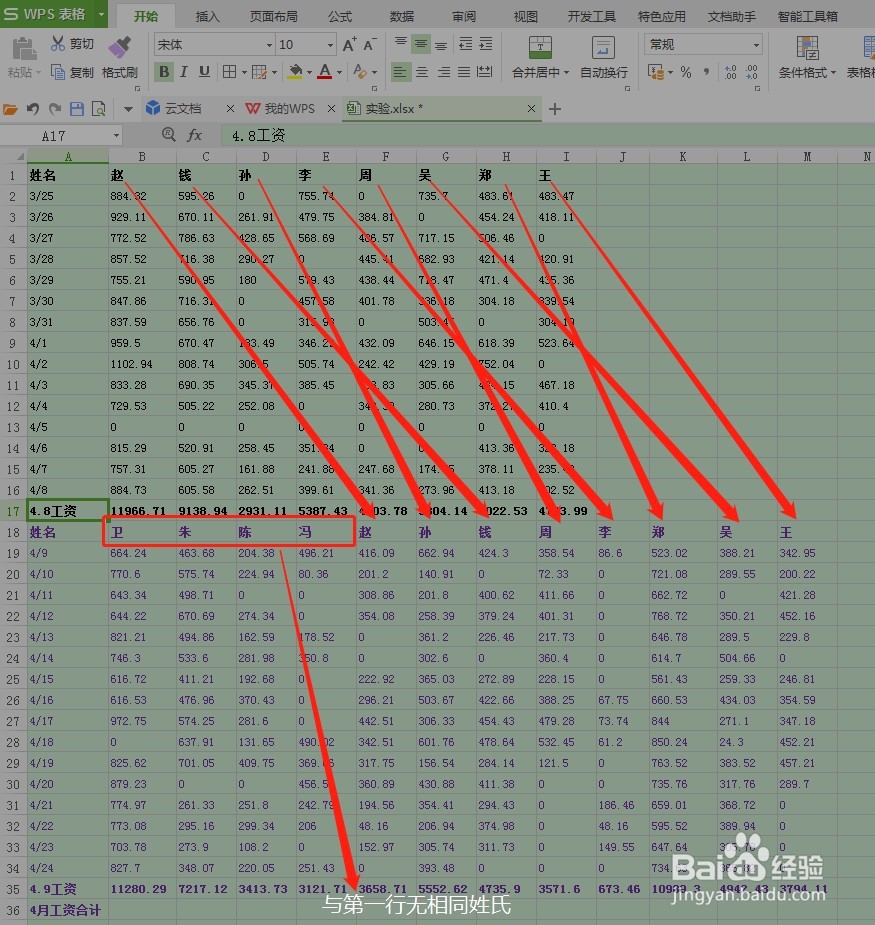
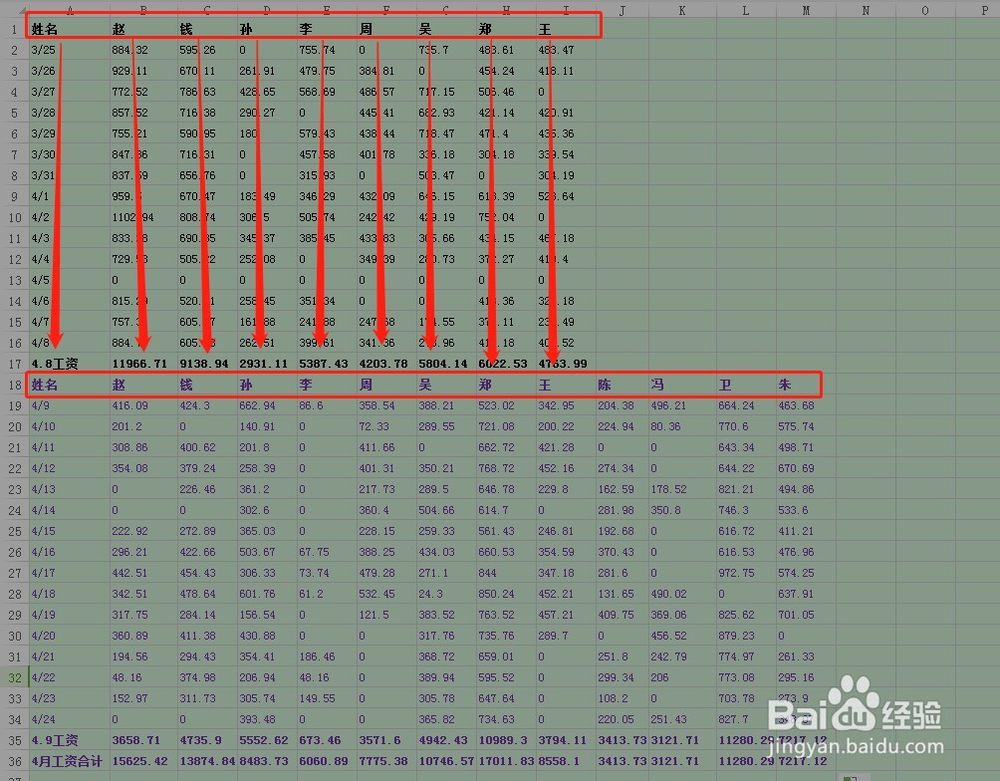
声明:本网站引用、摘录或转载内容仅供网站访问者交流或参考,不代表本站立场,如存在版权或非法内容,请联系站长删除,联系邮箱:site.kefu@qq.com。
阅读量:34
阅读量:45
阅读量:66
阅读量:173
阅读量:53